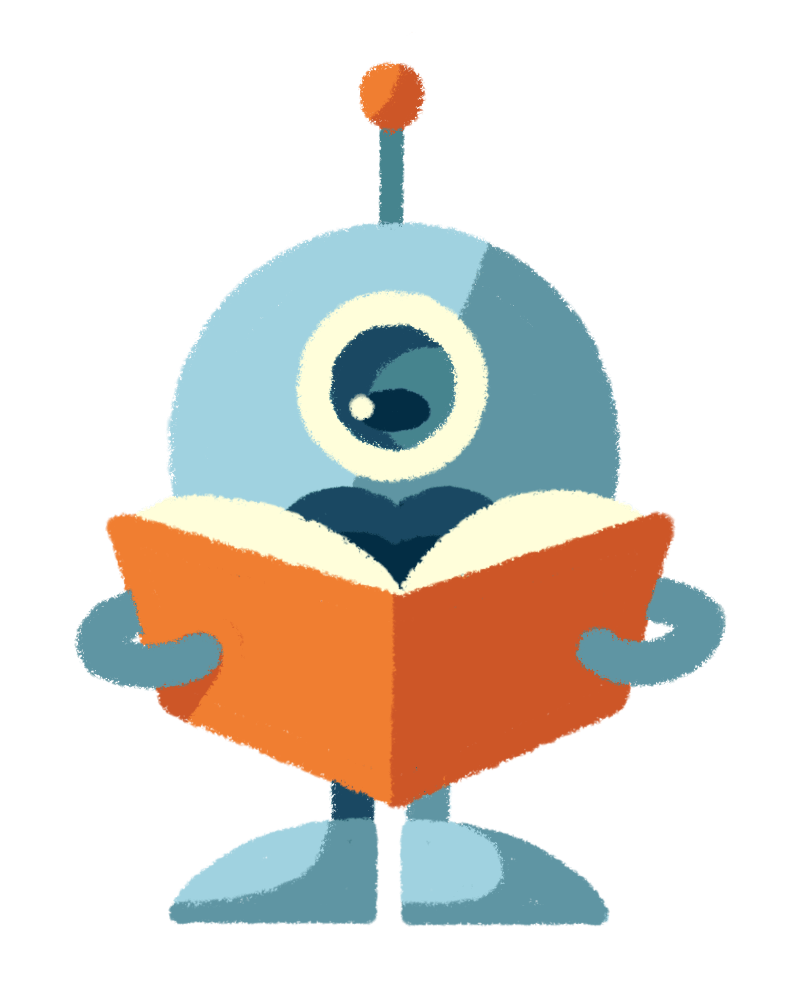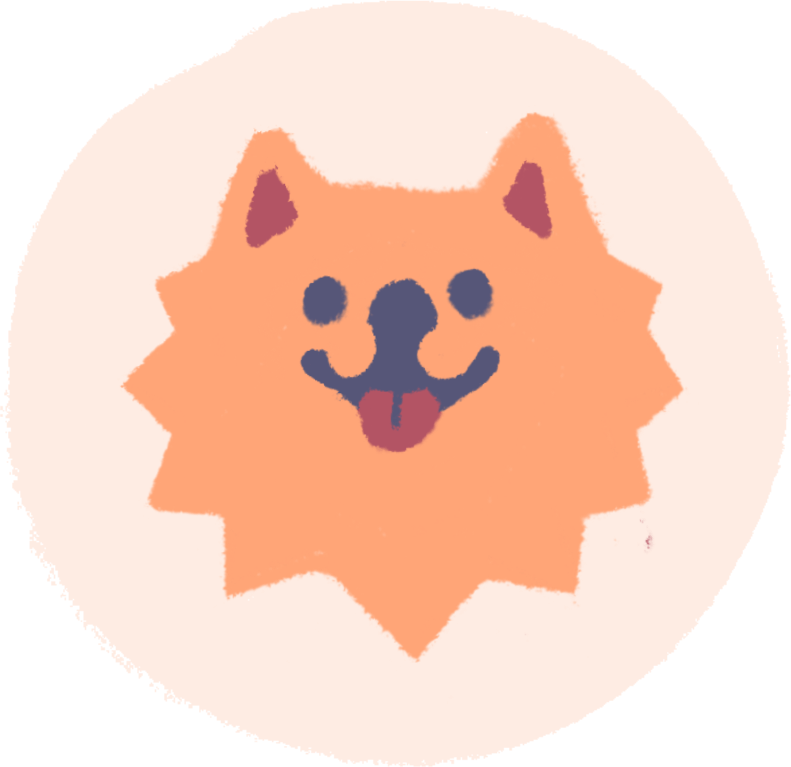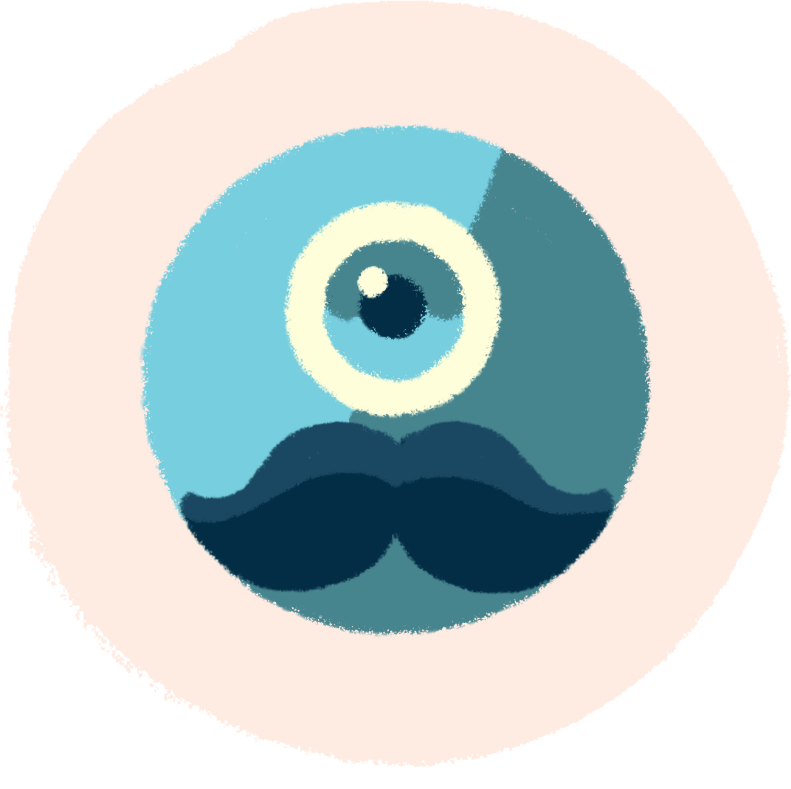1. Po spuštění aplikace Outlook 2010 vás uvítá průvodce
Klikněte na tlačítko Další
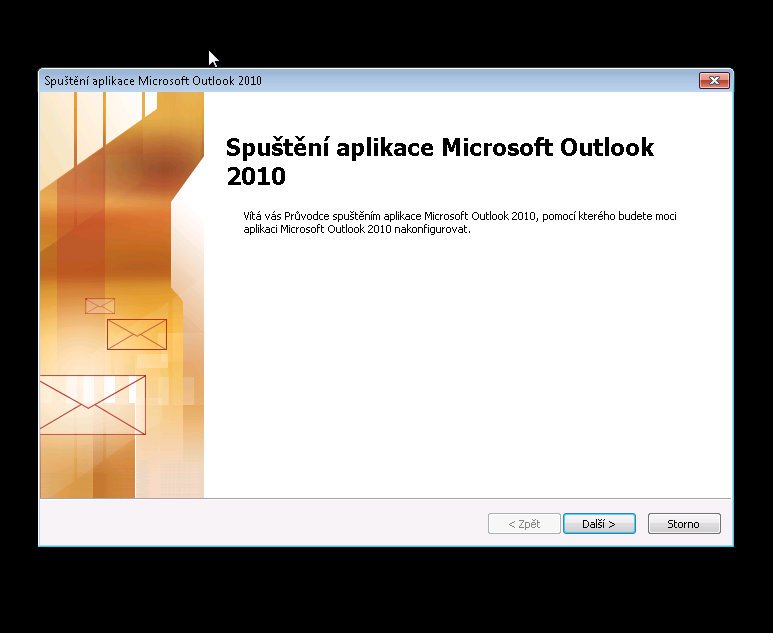
2. Přejete si nakonfigurovat e-mailový účet?
Zde zaškrtněte Ano a klikněte na tlačítko Další
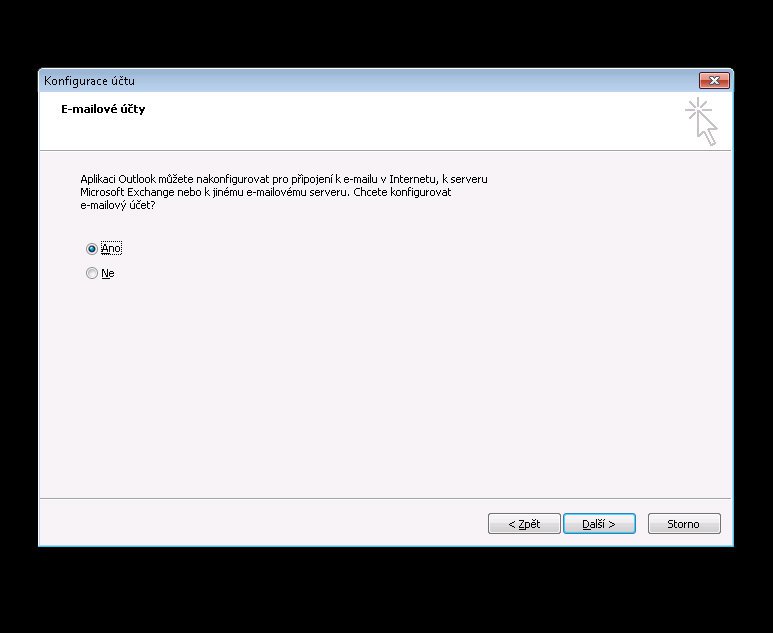
3. Způsob nastavení účtu
Zvolte třetí možnost, Konfigurovat ručně nastavení serveru nebo další typy serveru. Klikněte na tlačítko Další
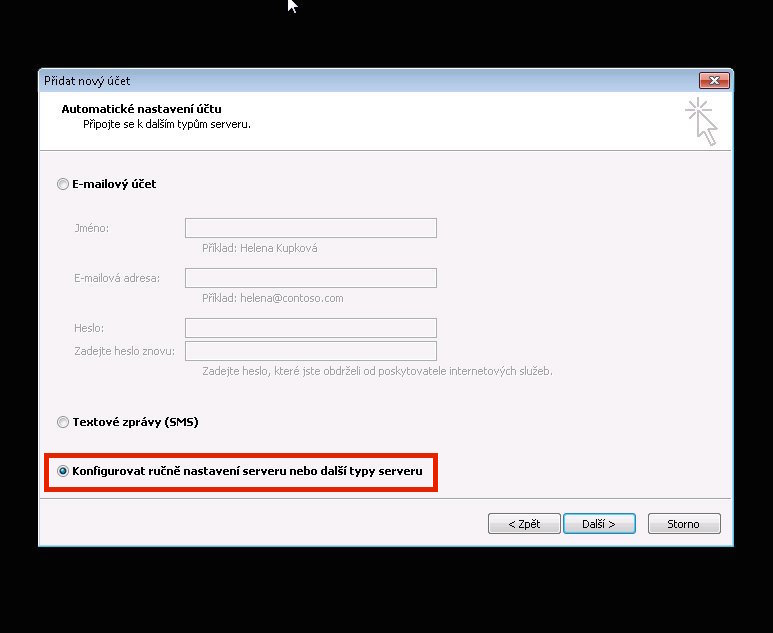
4. Zvolit službu
Zvolte první možnost, E-mail v Internetu. Klikněte na tlačítko Další
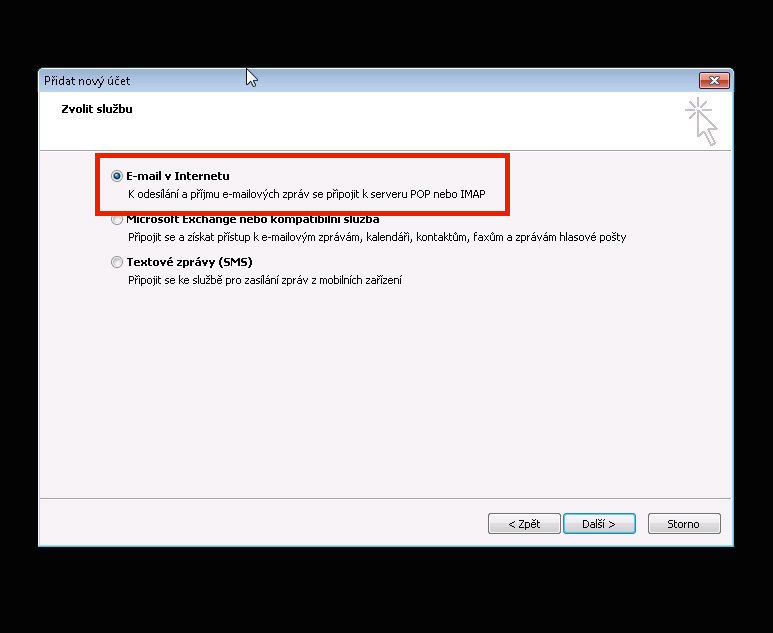
5. Nastavení e-mailu
Informace o uživateli:
- Jméno: Vaše jméno, např. Franta Vomáčka
- E-mailová adresa: Vaše e-mailová adresa, např. info@vasedomena.xx
Informace o serveru:
- Typ účtu: POP3 nebo IMAP. Přečtěte si, co to znamená a v čem je rozdíl
- Server příchozí pošty: mail.blueboard.cz
- Server odchozí pošty: mail.blueboard.cz
Přihlašovací informace:
- Uživatelské jméno: Váš e-mail, například info@vasedomena.xx
- Heslo: Vaše heslo k e-mailu, které jste zadali při vytváření schránky v Administraci
Zde zaškrtněte také Zapamatovat heslo.
V Testu nastavení účtu zaškrtněte Vyzkoušet nastavení účtu při kliknutí na tlačítko Další.
Doručovat nové zprávy do: musí být zaškrtnutý Nový datový soubor aplikace Outlook.
Klikněte na tlačítko Další nastavení.
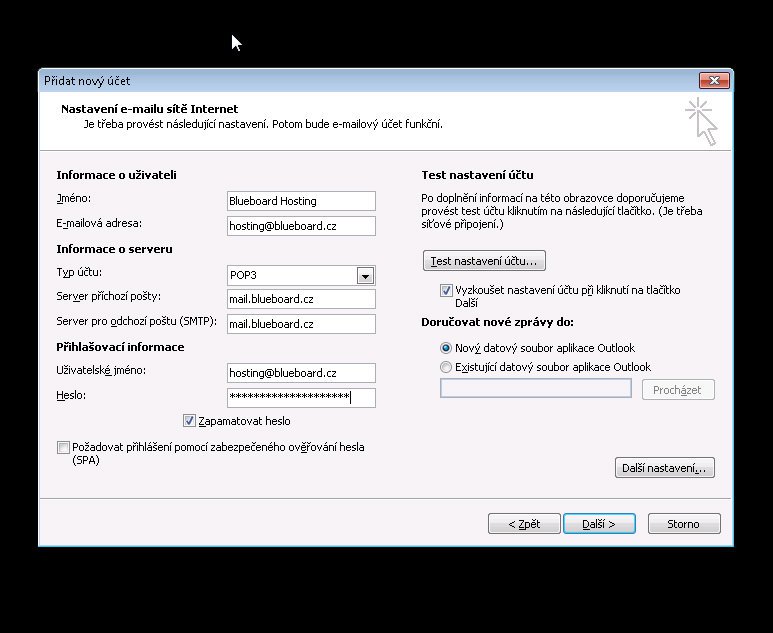
Požadovat přihlášení pomocí zabezpečeného ověřování hesla SPA nezaklikávejte – ponechte tuto možnost bez zaškrtnutí
6. Další nastavení
Zde se přepněte na záložku Server pro odchozí poštu, kde musí být zaškrtnuta možnost My outgoing server (SMTP) requires authentication (server pro odchozí poštu vyžaduje autentifikaci/ověření) a následně Použít stejná nastavení jako pro server příchozí pošty.
Ve stejném okně klikněte na záložku Upřesnit.
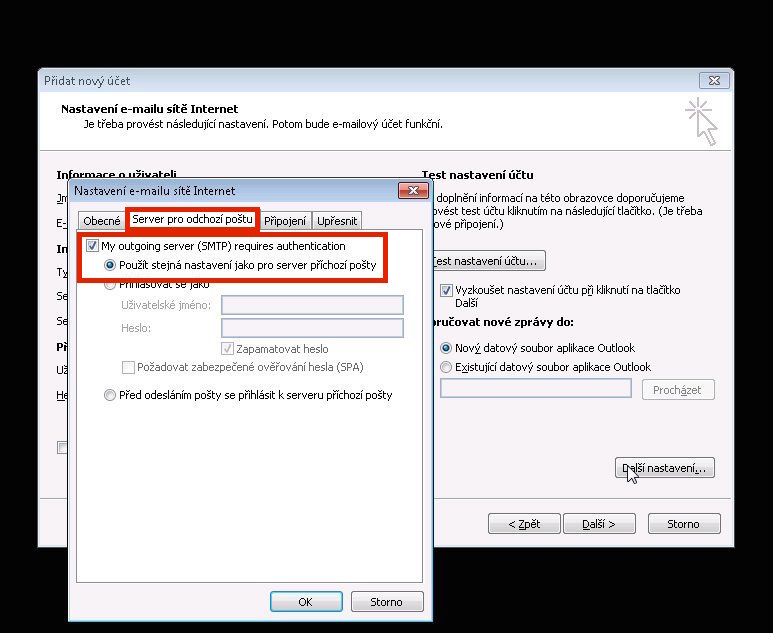
7. Záložka Upřesnit
Zde nastavte porty a šifrování dle této nápovědy. Také pokud mailovou schránku používáte na více zařízeních nebo také přes webmail, doporučujeme zaškrtnout Zachovat na serveru kopie zpráv
Klikněte na tlačítko Ok.
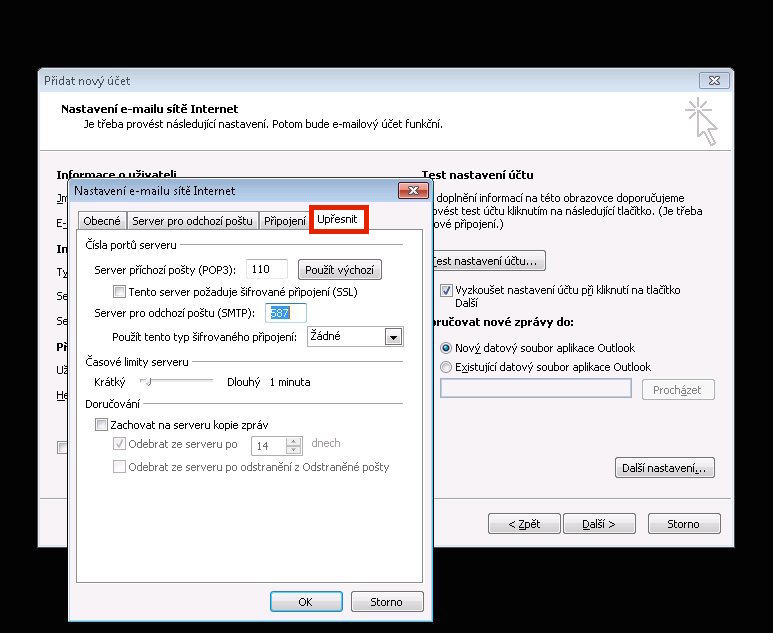
8. Test nastavení účtu
Klikněte na Test nastavení účtu.
Následně proběhne test přihlášení se k serveru příchozí pošty a odeslání zkušební zprávy. Vše by mělo proběhnout bez problémů.
Klikněte na tlačítko Zavřít a pak na tlačíto Další.
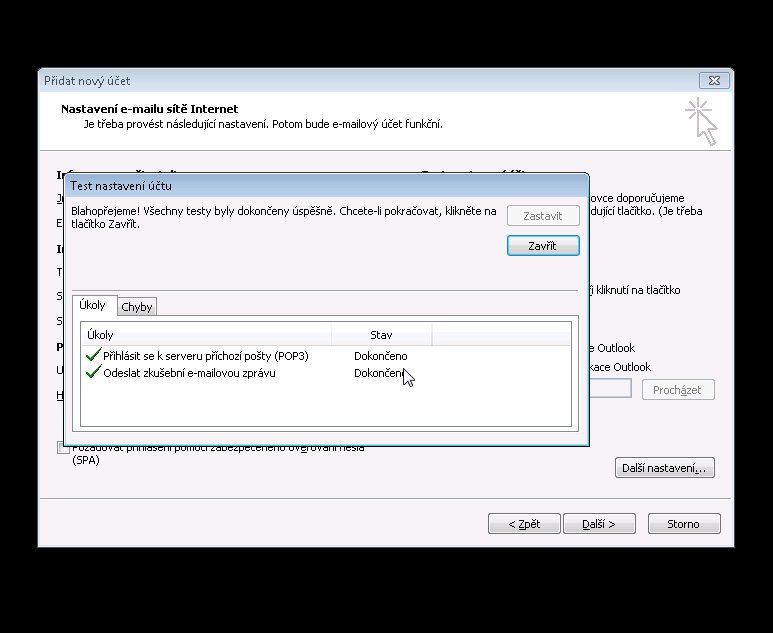
9. Ukončení průvodce
Nyní můžete kliknout na tlačítko Dokončit a e-mail je v Outlooku 2010 nastaven. Pokud chcete, můžete ještě před dokončením přidat další e-mailový účet kliknutím na tlačítko Přidat další účet? V případě přidání dalšího účtu stačí opakovat předchozí kroky.
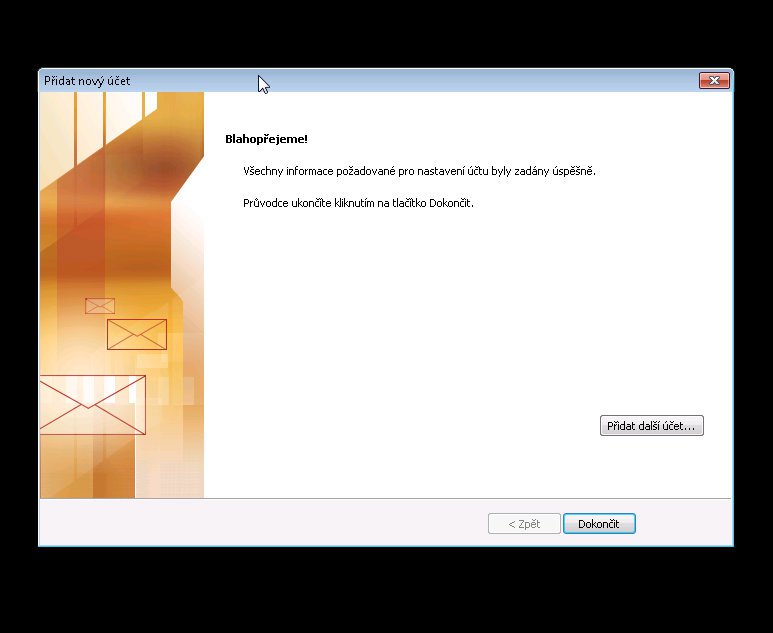
Není Vám něco jasné? Můžete nahlédnout do našeho Slovníčku pojmů na termíny spojené s e-maily: